PPT给文字制作左右镜像的方法
2023-08-24 14:20:01作者:极光下载站
PPT是很多小伙伴都在使用的一款演示文稿编辑程序,在这款程序中我们可以调整幻灯片的顺序,还可以随时更换幻灯片主题,使用起来十分的方便。有的小伙伴在使用PPT编辑演示文稿的过程中可能会遇到需要制作镜像字体的情况,这时我们只需要先将文字另存为图片,然后插入图片,接着在图片格式的子工具栏中我们打开旋转对象工具,最后在下拉列表中点击选择“水平翻转”选项即可。有的小伙伴可能不清楚具体的操作方法,接下来小编就来和大家分享一下PPT给文字制作左右镜像的方法。
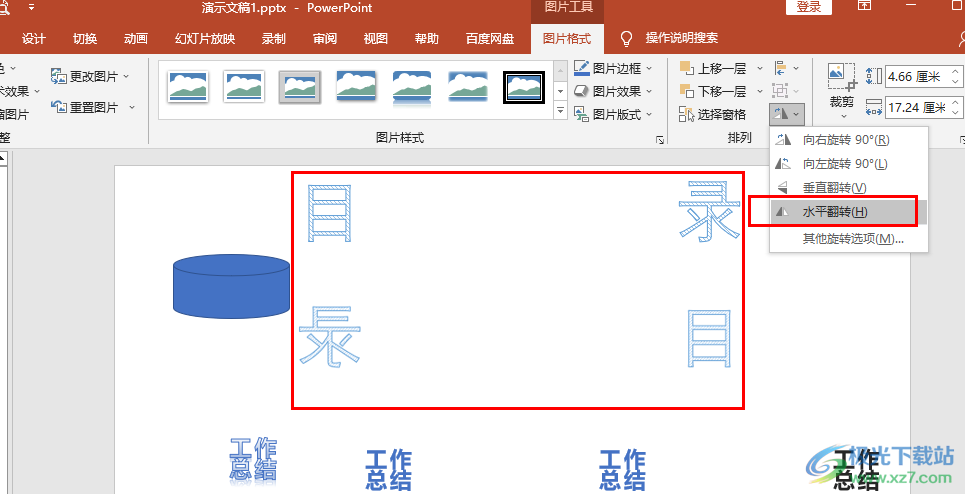
方法步骤
1、第一步,我们找到需要编辑的演示文稿,然后右键单击选择“打开方式”选项,接着在子菜单列表中点击选择“powerpoint”选项
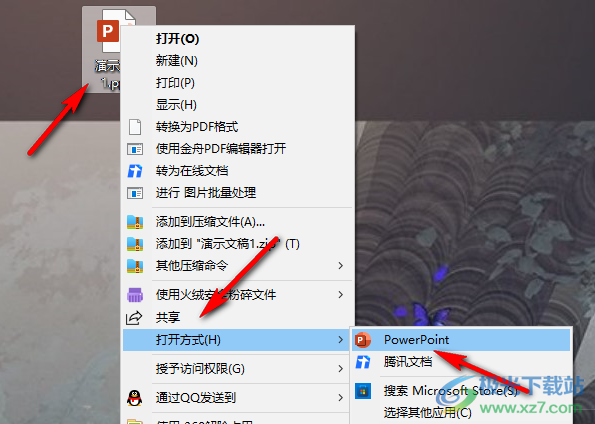
2、第二步,进入PPT页面之后,我们在幻灯片中选中需要镜像的文字,然后右键单击选择“另存为图片”选项
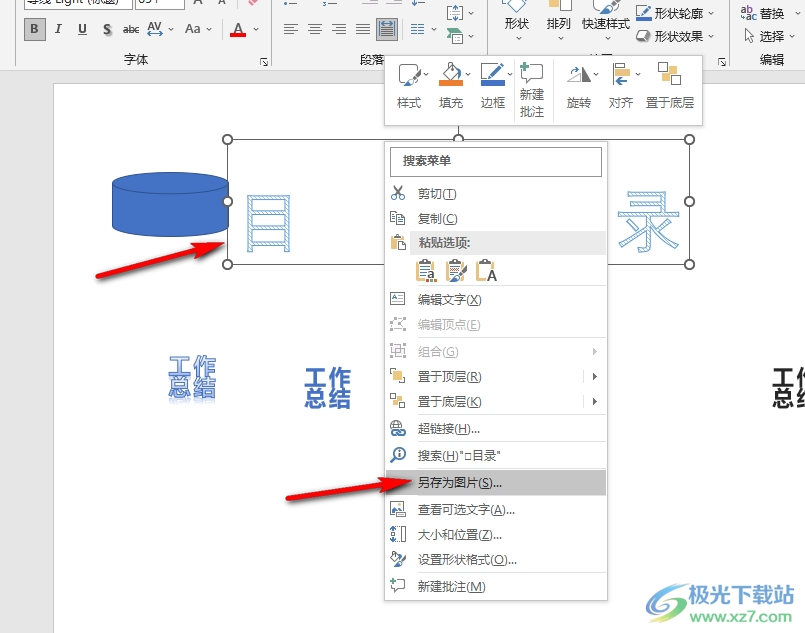
3、第三步,接着在文件夹页面中选择好保存位置,再输入文件名称,然后点击保存选项
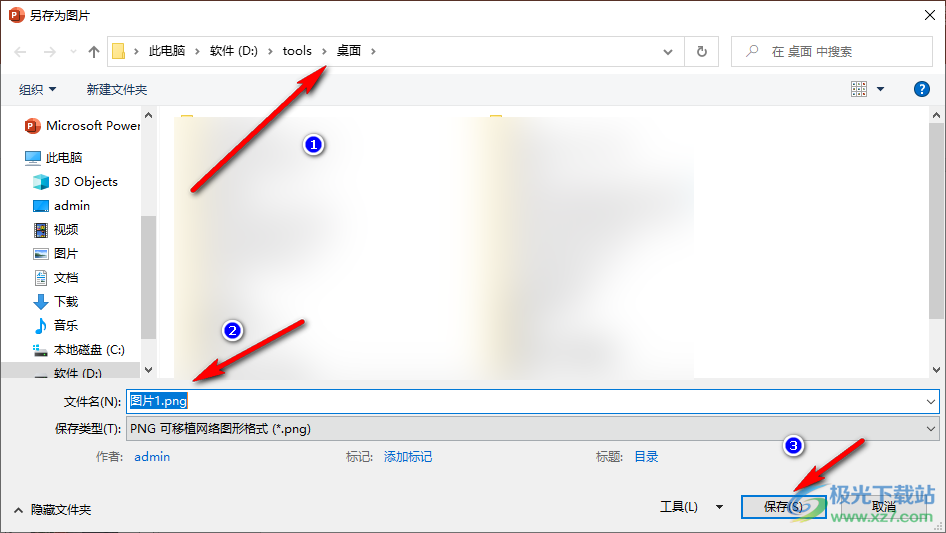
4、第四步,保存好图片之后,我们再在插入的子工具栏中打开“图片”工具,然后在下拉列表中点击“此设备”选项,将刚刚保存的图片插入幻灯片中
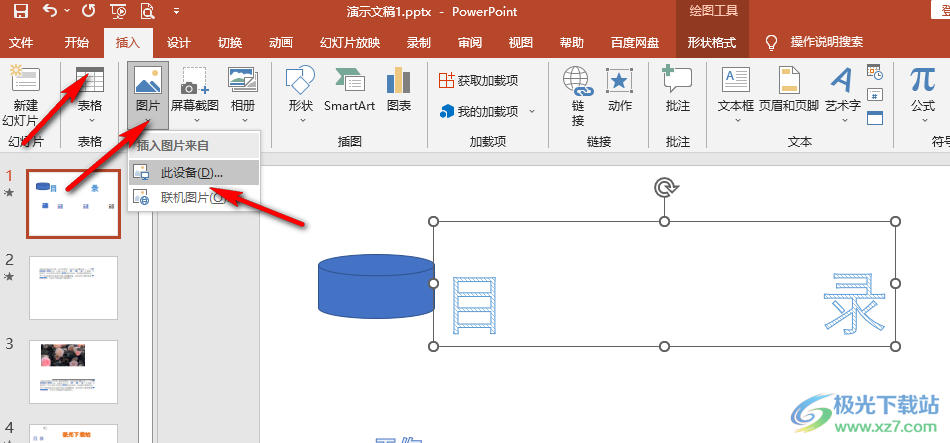
5、第五步,点击图片,然后在图片格式的子工具栏中打开“旋转对象”工具,接着在下拉列表中点击选择“水平翻转”选项即可
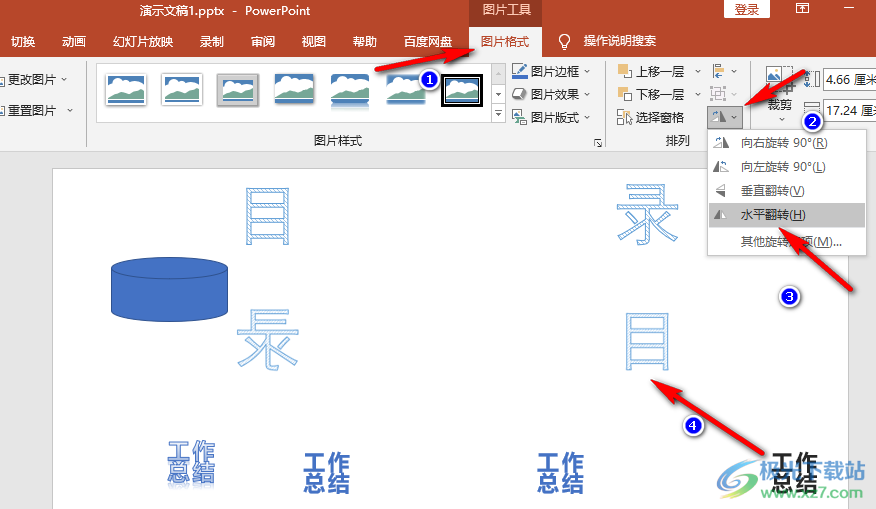
以上就是小编整理总结出的关于PPT给文字制作左右镜像的方法,我们在PPT中将文字另存为图片,然后将图片插入幻灯片中,接着在图片格式的子工具栏中打开旋转对象工具,最后在下拉列表中点击选择“水平翻转”选项即可,感兴趣的小伙伴快去试试吧。
